主頁 > 使用電腦建立並列印標籤 >
此傳輸功能只能與 P-touch Editor 5.4 搭配使用。
若要將標籤機與 Windows 電腦搭配使用,請在電腦上安裝 P-touch Editor 和印表機驅動程式。
如需最新的驅動程式和軟體,請轉到 Brother 支援網站 (support.brother.com) 上您的機器型號的下載頁面。
- 啟動 P-touch Editor
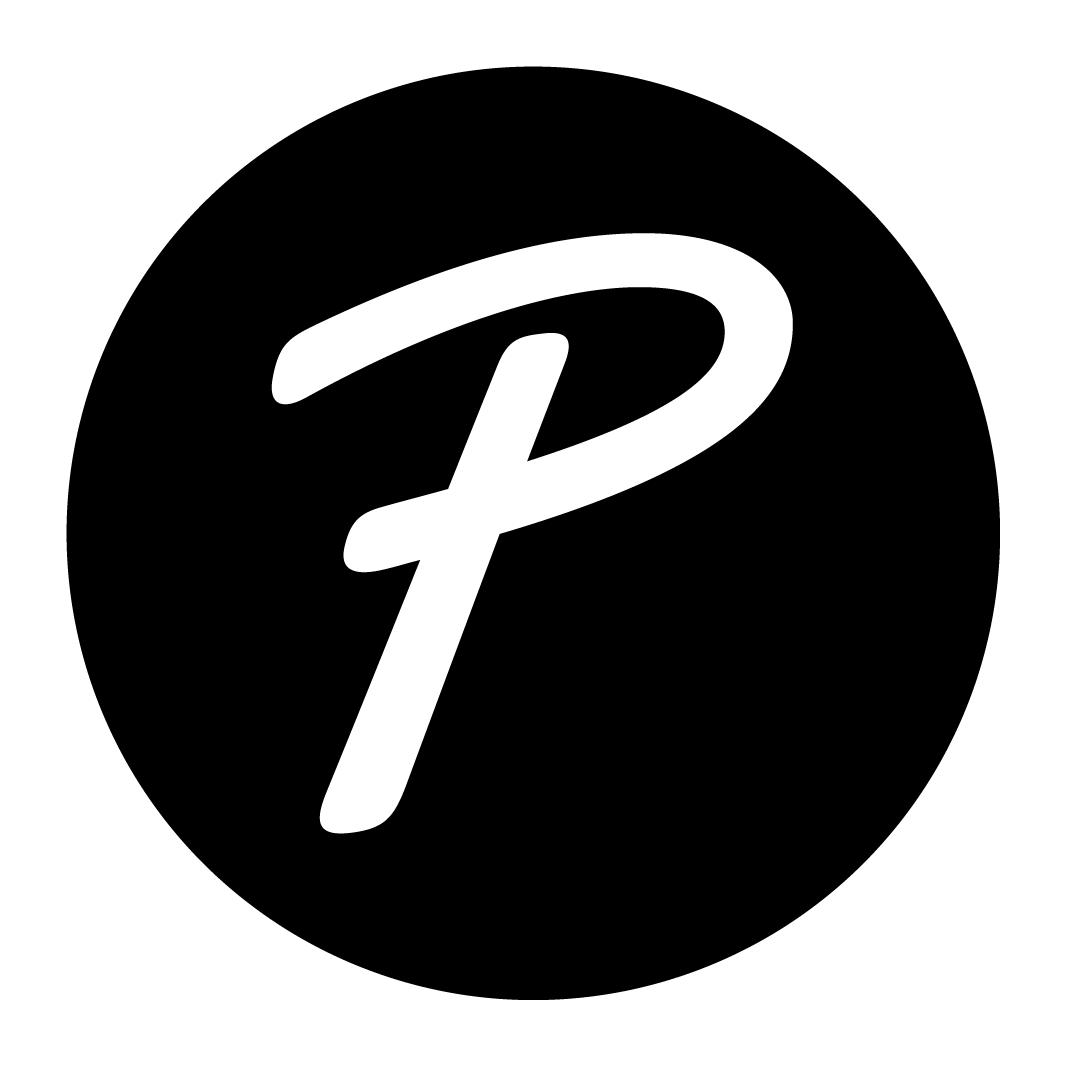 。
。 Windows 11:
按一下,或者連按兩下桌面上的 P-touch Editor 圖示。
*根據電腦的作業系統,可能會也可能不會建立 Brother P-touch 資料夾。
Windows 10:
按一下,或者連按兩下桌面上的 P-touch Editor 圖示。
Windows 8.1:
按一下 應用程式 畫面上的P-touch Editor圖示,或者連按兩下桌面上的 P-touch Editor 圖示。
- 執行下列其中一個動作:
- P-touch Editor 5.4
- 若要開啟現有的版面配置,按一下開啟 (1)。
- 若要將預先設定的版面配置連接至資料庫,請勾選連接資料庫 (2) 旁邊的核取方塊。
- 若要建立新的版面配置,請連按兩下 新版面配置 窗格 (3),或者按一下新版面配置窗格 (3),然後按一下 →。
- 若要使用預設版面配置來建立新版面配置,請按兩下類別按鈕 (4),或者選擇類別按鈕 (4),然後按一下 →。
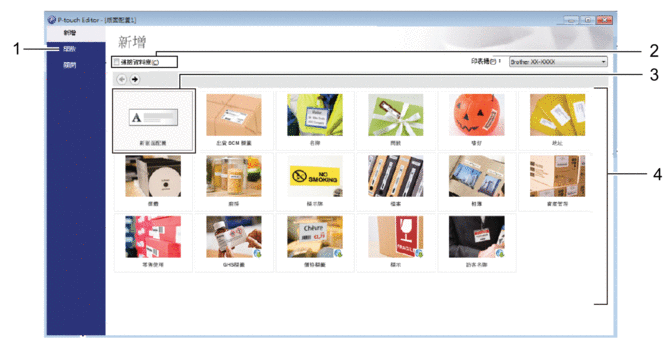
- P-touch Editor 6.0
- 若要開啟現有的版面配置,按一下新增 (4)。
- 若要新建一個版面,請按一下新標籤索引標籤和新標籤按鈕 (1)。
- 若要使用預設的版面新建一個版面,請按一下新標籤索引標籤,然後按一下類別按鈕 (2),選擇範本,然後按一下建立(3)。
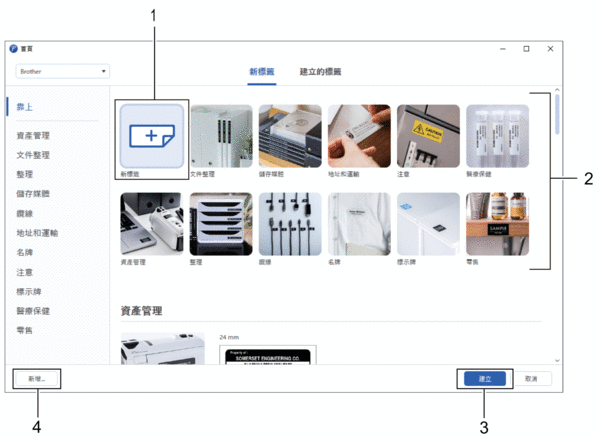
此頁對您有幫助嗎?



